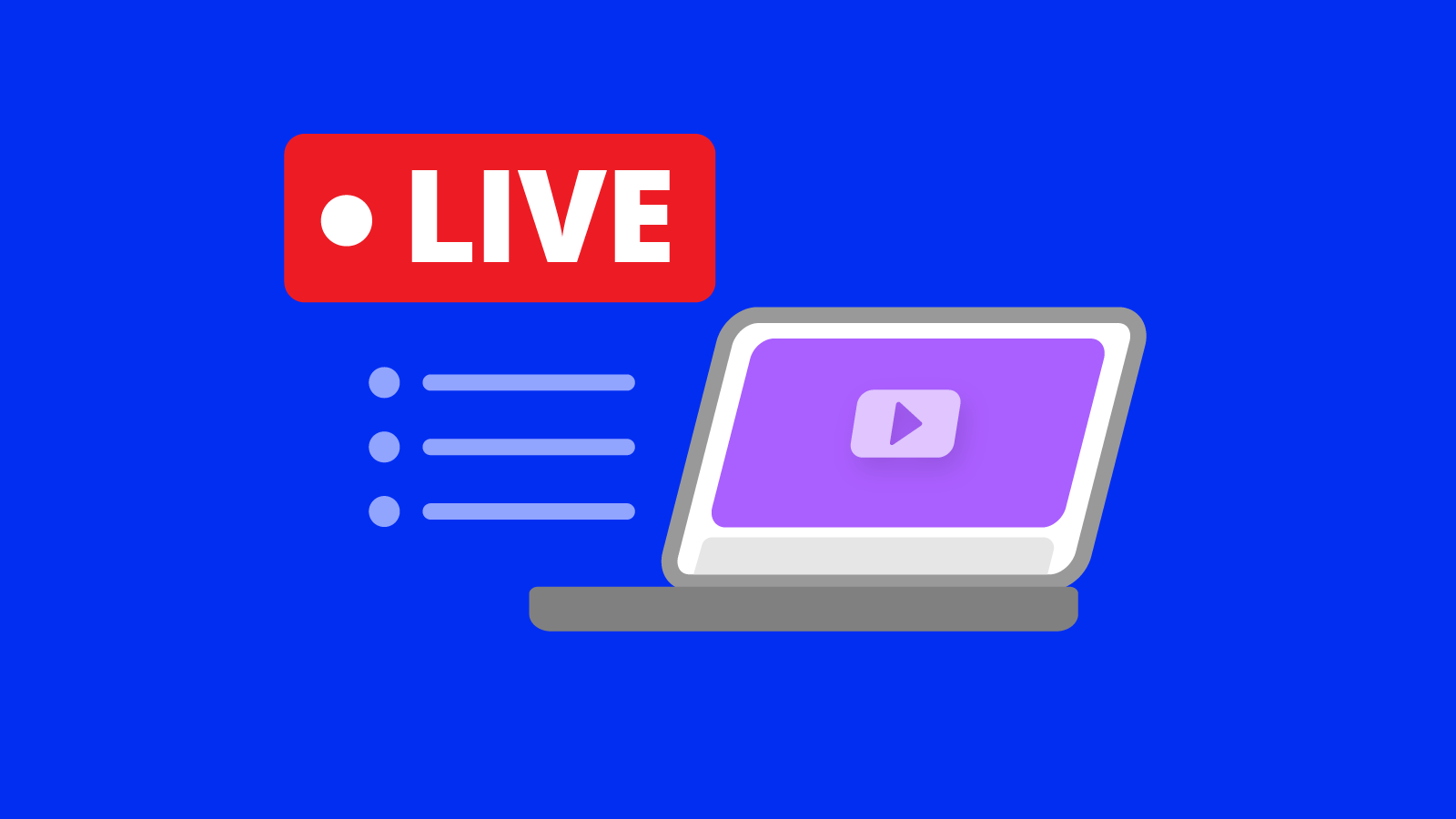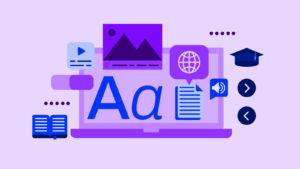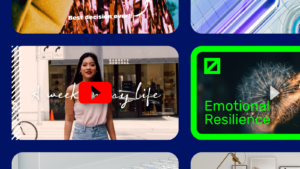لائیو اسٹریم مارکیٹ عروج پر ہے۔ ایک YouTuber کے طور پر، آپ رجحانات کو برقرار رکھنا چاہیں گے اور اپنی لائیو اسٹریم بھی شروع کرنا چاہیں گے۔ لیکن اگر آپ نے پہلے کبھی لائیو اسٹریم نہیں کیا ہے، تو اس پر عمل کرنا مشکل ہوسکتا ہے۔ یہاں ایک مرحلہ وار گائیڈ ہے کہ آپ YouTube پر اپنی لائیو سٹریم کیسے ترتیب دے سکتے ہیں۔
آپ کو لائیو اسٹریمنگ کیوں شروع کرنی چاہیے۔
YouTube اور Twitch جیسے مختلف پلیٹ فارمز پر لائیو سٹریمز تیزی سے مقبول ہو رہے ہیں۔ صنعت کے عروج کے ساتھ، یہ ہے $224 بلین مالیت کی توقع ہے۔ 2028 میں۔ لائیو اسٹریمز تخلیق کاروں کے لیے اپنے سامعین کے ساتھ مشغول ہونے کے شاندار مواقع ہیں، کیونکہ لوگ لائیو اسٹریمز دیکھ رہے ہیں 10 سے 20 گنا زیادہ آن ڈیمانڈ مواد کے مقابلے میں۔ مزید برآں، سٹریمرز اس کو ریونیو پیدا کرنے کے ایک موقع کے طور پر فائدہ اٹھا سکتے ہیں جب صارفین رقم عطیہ کرتے ہیں اور حقیقی وقت میں "تحائف" بھیجتے ہیں۔
لائیو اسٹریمز کو ویڈیوز کے طور پر بھی محفوظ کیا جا سکتا ہے اور بعد میں اپ لوڈ کیا جا سکتا ہے، اس لیے ان شائقین بھی جو ان سے محروم ہیں وہ اپنے وقت میں آسانی سے پلے بیک دیکھ سکتے ہیں، جس سے ویڈیو اور چینل کے ملاحظات میں اضافہ ہوتا ہے۔
یوٹیوب لائیو کیسے شروع کریں۔
YouTube لائیو YouTube کی لائیو سٹریمنگ کی خصوصیت ہے، جو مواد کے تخلیق کاروں کو ویڈیو اور چیٹ کے ذریعے ناظرین کے ساتھ حقیقی وقت میں مشغول ہونے کی اجازت دیتی ہے۔
1. لائیو اسٹریم کو فعال کریں۔ فنکشن یوٹیوب پر
اس سے پہلے کہ آپ YouTube پر لائیو ہو سکیں، یقینی بنائیں کہ آپ اپنے آلے پر لائیو اسٹریمنگ فنکشن کو فعال کرتے ہیں اور یہ کہ آپ کا اکاؤنٹ تصدیق شدہ ہے۔
اگر آپ استعمال کر رہے ہیں a ویب براؤزر:

- یوٹیوب کھولیں (http://www.youtube.com) آپ کے براؤزر میں۔ یقینی بنائیں کہ آپ اپنے اکاؤنٹ میں سائن ان ہیں۔
- پر کلک کریں "+" کے ساتھ کیمرے کا آئیکن پر علامت صفحے کے اوپری دائیں کونے میں۔
- پر کلک کریں لائیو جاؤ، اور درخواست لائیو اسٹریمنگ فنکشن تک رسائی حاصل کرنے کے لیے۔
- لائیو اسٹریمنگ کے فعال ہونے کا انتظار کریں (اس میں 24 گھنٹے لگ سکتے ہیں)۔
اگر آپ استعمال کر رہے ہیں a موبائل ڈیوائس یا ٹیبلٹ:
- یوٹیوب ایپ کھولیں۔
- پر کلک کریں "+" کے ساتھ کیمرے کا آئیکن پر علامت نیچے
- پر کلک کریں لائیو جاؤ
- لائیو اسٹریمنگ کے فعال ہونے کا انتظار کریں (اس میں 24 گھنٹے لگ سکتے ہیں)۔
نوٹ: آپ کو ضرورت ہے کم از کم 1,000 سبسکرائبرز موبائل پر لائیو سٹریمنگ کو فعال کرنے کے لیے۔
2۔ ایک سلسلہ کی قسم منتخب کریں۔
YouTube آپ کو ریکارڈنگ کے تین مختلف اختیارات میں سے ایک کے ساتھ لائیو اسٹریم کرنے کی اجازت دیتا ہے:
- موبائل: یقینی بنائیں کہ آپ کے پاس ایک ہے۔ تصدیق شدہ یوٹیوب چینل کے ساتھ کم از کم 1,000 سبسکرائبرز. آرام دہ اور پرسکون روزانہ بلاگنگ کے لیے یا چلتے پھرتے فوری اپ ڈیٹس کا اشتراک کرنے کے لیے یہ اختیار منتخب کریں۔
- ویب کمیرہ: یقینی بنائیں کہ آپ a کے مالک ہیں۔ کمپیوٹر اور a ویب کمیرہ. یہ سادہ لائیو سٹریم سیشنز کے لیے تجویز کیا جاتا ہے جہاں آپ بہت زیادہ وسائل استعمال نہیں کر رہے ہیں، جیسے کہ پرپس۔ مثالی طور پر، آپ صرف اپنے آپ کو یا کسی اور موضوع کی فلم بندی کر رہے ہوں گے۔ یہ اختیار فوری سوال و جواب کے سیشن کی میزبانی کرنے یا موقع پر ہی سامعین کی درخواستیں قبول کرنے اور فوری پرفارمنس دینے کے لیے اچھا ہے۔
- انکوڈر: اگر آپ اپنی لائیو اسٹریم میں اپنی اسکرین کا اشتراک کرنا چاہتے ہیں، یا ایک سے زیادہ کیمرے، مائیکروفون اور دیگر ہارڈ ویئر استعمال کرنا چاہتے ہیں، تو یہ اختیار منتخب کریں۔ یہ گیمنگ اسٹریمز، کنسرٹس، بزنس ایونٹس، پوڈ کاسٹ اور انٹرایکٹو پریزنٹیشنز جیسے طویل اور زیادہ شدید سیشنز کے لیے مثالی ہے۔
3. ایک اچھا عنوان، تفصیل اور تھمب نیل تصویر منتخب کریں۔
آپ YouTube پر اپنا لائیو سلسلہ شروع کرنے کے لیے تقریباً تیار ہیں!
اب، آپ کو اپنے لائیو اسٹریم کے لیے صرف ایک عنوان، تفصیل اور تھمب نیل تصویر کا انتخاب کرنا ہوگا۔ کلید یہ ہے کہ لوگوں کو آپ کے ویڈیو پر کلک کرنے کے لیے متوجہ کیا جائے جب وہ اپنے فیڈز پر آپ کا YouTube لائیو ویڈیو دیکھیں۔
اپنے لائیو سلسلہ کی تفصیلات شامل کرتے وقت ذیل میں کچھ بہترین طریقے ہیں۔ یہ یقینی بنانے میں آپ کی مدد کریں گے کہ آپ بڑے سامعین تک پہنچیں، مزید آراء حاصل کریں اور مزید کلکس حاصل کریں۔
- ایک دلکش عنوان بنائیں: دلکش عنوانات تیار کریں جو آپ کے ویڈیو مواد کو درست طریقے سے بیان کرتے ہیں۔ عام طور پر تلاش کیے جانے والے کلیدی الفاظ بھی استعمال کریں تاکہ آپ کے لائیو سلسلے سرفہرست تلاش کے نتائج میں ظاہر ہوں۔
- اپنی تفصیل کو بہتر بنائیں: بالکل عنوان کی طرح، آپ کے لائیو اسٹریم ویڈیو کی تفصیل میں اہم کلیدی الفاظ شامل ہونے چاہئیں تاکہ اسے تلاش کے نتائج میں اعلیٰ درجہ دینے میں مدد ملے۔ متعلقہ ہیش ٹیگز کا استعمال بھی مدد کرتا ہے۔ یہاں تک کہ آپ اپنی ویب سائٹ اور تجارتی سامان کی دکان کے لنکس بھی شامل کر سکتے ہیں اگر آپ چاہتے ہیں کہ وہ کچھ مخصوص وسائل کو چیک کریں یا مزید گاہک آپ کا سامان خریدنے کے لیے حاصل کریں۔
- حسب ضرورت تھمب نیل ڈیزائن کریں: آپ کا تھمب نیل پہلی چیز ہے جسے آپ کے ممکنہ سامعین دیکھیں گے۔ یقینی بنائیں کہ آپ کی ویڈیو پر کلک کرنے کے لیے کافی پرکشش نظر آتی ہے۔ ایک حسب ضرورت تھمب نیل ڈیزائن کرنا جو آپ کے ویڈیو کے جوہر کو شاندار انداز میں کھینچتا ہے۔ آپ کے YouTube تھمب نیل کی ریزولوشن 1280×720 ہونی چاہیے جس کی چوڑائی کم از کم 640 پکسلز ہو۔ ایک مستقل تھمب نیل ڈیزائن کا استعمال کریں جیسے فونٹ، اور کوشش کریں کہ اس میں بہت زیادہ عناصر شامل نہ ہوں۔
4. لائیو اسٹریمنگ شروع کریں۔ یوٹیوب پر
لائیو جانے کے لیے تیار ہیں؟ موبائل، ڈیسک ٹاپ اور انکوڈر پر اپنی لائیو اسٹریم شروع کرنے (اور ختم) کرنے کے لیے نیچے دیے گئے مراحل پر عمل کریں۔
موبائل یا ٹیبلٹ پر لائیو اسٹریم کیسے کریں۔
- یوٹیوب ایپ کھولیں۔
- پر کلک کریں بنانا → لائیو جاؤ کے نیچے دیے گئے.
- نل مزید اپنے سلسلہ کو بعد کے لیے شیڈول کرنے اور عمر کی پابندی، لائیو چیٹ، منیٹائزیشن اور مزید کے لیے اپنی ترجیحی ترتیبات کو منتخب کرنے کے اختیارات۔
- اپنے فون کی اسکرین کا اشتراک کرنے کے لیے، پر کلک کریں۔ چینل بنائیں → اسکرین شیئر کریں۔
- نل لائیو جاؤ سلسلہ بندی شروع کرنے کے لیے۔
- اپنا لائیو سلسلہ ختم کرنے کے لیے، پر کلک کریں۔ ختم کرنا۔
کمپیوٹر اور ویب کیم کا استعمال کرتے ہوئے لائیو اسٹریم کیسے کریں۔
- اپنے براؤزر میں یوٹیوب میں سائن ان کریں۔
- پر کلک کریں بنانا → لائیو جاؤ اوپری دائیں کونے میں۔
- منتخب کریں۔ ویب کمیرہ بائیں سے
- ایک عنوان اور تفصیل شامل کریں، اور رازداری سیٹ کریں۔
- منتخب کریں۔ مزید زرائے → اعلی درجے کی ترتیبات اضافی ترتیبات کے لیے جو آپ سیٹ کرنا چاہتے ہیں۔
- پر کلک کریں اگلے اپنے کیمرے سے تھمب نیل کیپچر کرنے کے لیے۔
- یقینی بنائیں کہ آپ نے صحیح ویب کیم اور مائکروفون کا انتخاب کیا ہے۔
- نل لائیو جاؤ سلسلہ بندی شروع کرنے کے لیے۔
- پر کلک کریں ترمیم رازداری، منیٹائزیشن، لائیو چیٹ، ٹیگز شامل کرنے اور مزید کے لیے ترتیبات کو ایڈجسٹ کرنے کے لیے۔
- نل سلسلہ ختم کریں۔ جب آپ لائیو سٹریمنگ کر لیں تو نیچے۔